win11进入待机模式 Win11待机模式设置教程
更新时间:2024-10-08 08:39:41作者:kzmyhome
Win11进入待机模式可以帮助我们节省电量,延长电脑的使用时间,在Win11中,设置待机模式非常简单,只需要几个简单的步骤就可以实现。通过调整待机模式的设置,我们可以确保电脑在不使用时自动进入休眠状态,保护电脑数据的安全性同时也减少了待机状态下的能耗。下面让我们一起来了解一下Win11的待机模式设置教程。
操作方法:
1.打开“控制面板”
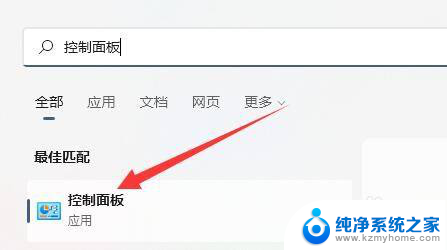
2.接着打开其中的“电源选项”
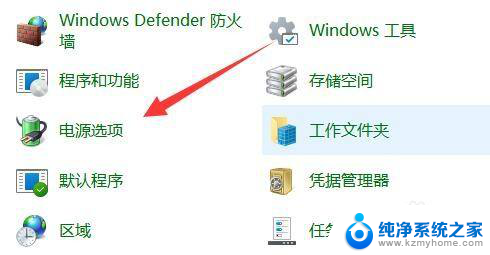
3.随后点开左上角的“选择电源按钮的功能”
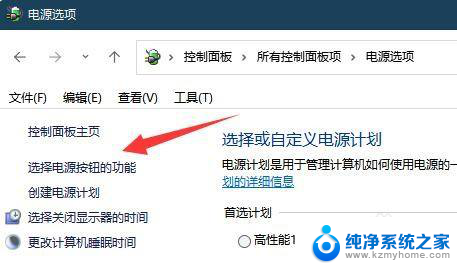
4.再点击顶部“更改当前不可用的设置”
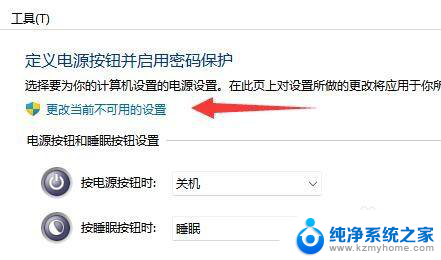
5.点开后开启“休眠”并保存修改。
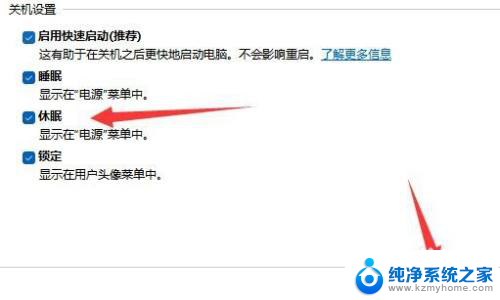
6.最后点开开始菜单中的电源,点击“休眠”就能进入待机模式了。
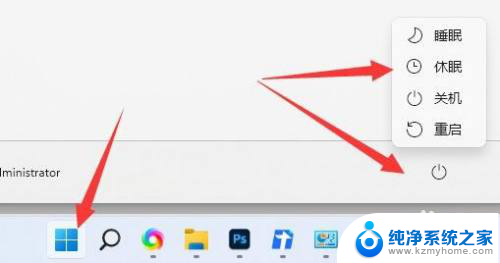
以上就是关于win11进入待机模式的全部内容,有出现相同情况的用户可以按照以上方法解决:
win11进入待机模式 Win11待机模式设置教程相关教程
- win11开机进入修复模式 Win11恢复模式进入方法
- win11进入开发者模式 win11如何开启开发者设置
- win10系统待机设置 win10怎么设置自动待机
- 如何进入安全模式修复电脑win10 win10如何进入安全模式
- win10安全模式怎么修复电脑 win10修复模式进入步骤
- win11节电模式成灰色关不了 win11节电模式设置灰色的原因及解决办法
- win10黑屏怎么进入安全模式 win10进入安全模式后黑屏无法启动
- 电视机待机状态怎么打开 电视待机状态无法打开怎么办
- win10进入winre方法 Win10如何进入WinRE模式
- 护眼模式苹果怎么开启 Mac如何设置护眼模式
- 如何安全拆卸显卡的详细步骤与注意事项,让你轻松拆解显卡!
- 英伟达对AI的理解和布局,黄仁勋在这里讲清楚了:探索英伟达在人工智能领域的战略布局
- 微软未来将继续推出Xbox硬件,掌机设备蓄势待发最新消息
- AMD锐龙AI 9 HX 370游戏性能领先酷睿Ultra 7 258V 75%
- AMD裁员上千人,市场“吓坏”!英伟达会超越吗?
- Win11 23H2用户反馈微软11月更新导致错误显示“终止支持”问题解决方案
微软资讯推荐
- 1 详细教程:如何在电脑上安装Win7系统步骤解析,零基础教学,轻松搞定安装步骤
- 2 如何查看和评估电脑显卡性能与参数?教你如何正确选择电脑显卡
- 3 微软酝酿Win11新特性:图表显示过去24小时PC能耗数据
- 4 倒计时!Windows 10要“退休”啦,微软官方支持即将结束,升级Windows 11前必读!
- 5 Windows 11 的 8个令人头疼的细节及解决方法 - 如何应对Windows 11的常见问题
- 6 AMD Zen 6架构台式机处理器将保留AM5兼容性,预计最快于2026年末发布
- 7 微软技术许可有限责任公司获得自动恶意软件修复与文件恢复管理专利
- 8 数智早参|微软斥资近百亿美元租用CoreWeave服务器,加速云计算发展
- 9 Win10 如何优化系统性能与提升使用体验?教你简单有效的方法
- 10 你中招了吗?Win11 24H2离谱BUG又来了,如何应对Win11最新版本的问题
win10系统推荐
系统教程推荐
- 1 无线耳机怎么切换中文模式 怎样调整蓝牙耳机的语言为中文
- 2 怎样才能找到u盘的隐藏文件 Win 10系统怎么查看U盘里的隐藏文件
- 3 win10电脑怎么重装系统win7 win10如何降级重装win7
- 4 win10如何查询mac地址 Win10怎么查看本机的Mac地址
- 5 ps删除最近打开文件 Photoshop 最近打开文件记录清除方法
- 6 怎么删除邮箱里的邮件 批量删除Outlook已删除邮件的方法
- 7 笔记本电脑的麦克风可以用吗 笔记本电脑自带麦克风吗
- 8 win10如何查看蓝屏日志 win10蓝屏日志查看教程
- 9 thinkpad没有蓝牙 ThinkPad笔记本如何打开蓝牙
- 10 win10自动休眠设置 win10自动休眠设置方法